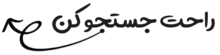
4 نرم افزار برتر جهت اسکن کردن نوشته و تبدیل به متن (OCR)
نرم افزار اسکن نوشته دست نویس و تبدیل به متن
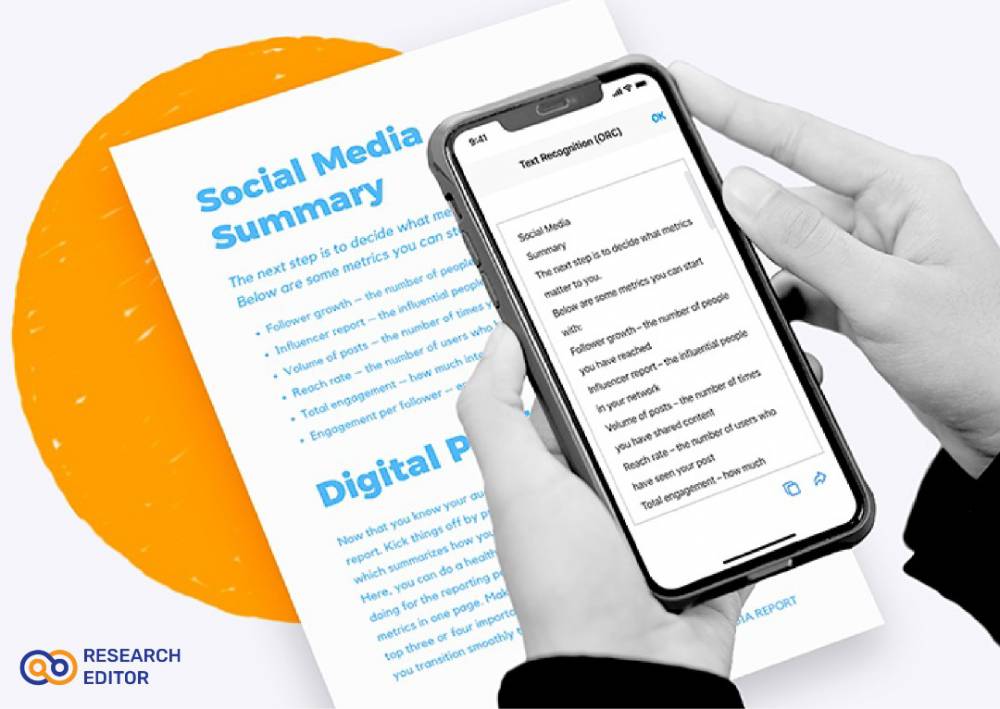
حتما برای شما هم پیش آمده است که متن هایی طولانی و بلند را به صورت تایپ شده در آورید و این کار برای شما خیلی سخت و زمان گیر باشد، به همین دلیل ما در این آموزش قصد داریم به معرفی 4 نرم افزار برتر برای تبدیل فایل اسکن به متن بپردازیم.
1 ) نرم افزار Boxoft free OCR
این نرم افزار یک ابزار کامل است و شما میتوانید به وسیلهی آن تمام کار ها را از جمله ویراش و اعمال کردن تغییرات و...در فایل ها انجام دهید.
ویژگی های مثبت:
• نرم افزار Boxoft free OCR قابلیت تبدیل فایل اسکن شده به متن را به صورت آفلاین و بدون اینترنت نیز فراهم میکند.
• این نرم افزار دارای سرعتی بالا و دقت نظر زیادی است در نتیجه نتایج دقیقی را به شما میدهد.
• هم از سیستم عامل Windows و هم از MacOS میتواند پشتیبانی کند.
• اکثر فرمت ها را جهت خروجی گرفتن ساپورت میکند.
• این نرم افزار دارای پردازنده قوی است که توانایی پردازش همزمان چند فایل و تبدیل آن ها را به نوشته دارد.
ویژگی ها منفی:
• نرم افزار Boxoft free OCR فقط قابلیت تبدیل فایل اسکن شده به متن به زبان انگلیسی را دارد.
2) نرم افزار Google Drive
یکی دیگر از نرم افزار های کاربردی برای OCR کردن متن های اسکن شده و تبدیل آن ها به متن های تایپ شده استفاده از نرم افزار Google Drive است که کار با آن نیز بسیار ساده است. برای دسترسی راحت تر میتوانید از Google Charome Extention استفاده کنید.
ویژگی های مثبت:
• این نرم افزار به خوبی از زبان فارسی پشتیبانی میکند و میتوانید متن های فارسی را نیز اسکن و به متن قابل ویرایش تبدیل کنید.
• با استفاده از این نرم افزار دیگر نیازی ندارید که دیگر نرم افزار هارا نصب کنید.
مراحل انجام کار با گوگل درایو:
1. فایل مورد نظر را با فرمت های (PDF,PNG,GIF,JPEG) در گوگل داریو آپلود کنید.
2. کلیک راست کنید و گزینهی Open With را انتخاب کنید.
3. گزینهی Google Docs را انتخاب کنید تا نسخه قابل ادیت باز شود.
4. از منوی File گزینهی Download را انتخاب کنید و فایل نهایی که اسکن شده و تبدیل به متن شده است را با فرمت دلخواهتان دانلود کنید.
3 ) نرم افزار Adobe Acrobat DC
این نرم افزار یکی از نرم افزار های قدرتمند است که OCR را به خوبی انجام میدهد، Adobe Acrobat DC امکانات زیادی دارد و یک ابزار همه کاره برای انجام کار با فایل های PDF است.
ویژگی های مثبت:
• این نرم افزار فایل های ورودی دارای فرمت های مختلف را قبول میکند و علاوه بر متن تصاویر را نیز میتوانید به فایل های قابل ویرایش تبدیل کنید.
• نرم افزار Adobe Acrobat DC قابلیت تحویل فایل های نهایی با قالب هایی مانند: Excel, Word, PowerPoint, HTML, Text, XML و تصاویر را داراست.
4) نرم افزار Abbyy Finereader
این نرم افزار یکی از بهترین و هوشمندترین ابزارهای موجود است که با استفاده از آن میتوانید PDF های خود را ویرایش کنید و اسکن شده فایل ها را به صورت متن تحویل بگیرید. این نرم افزار یک برنامه کامل است و شما را از سایر نرم افزار ها بی نیاز میکند.
ویژگی های مثبت:
• Abbyy Finereader یک نرم افزار بسیار پیشرفته با هوش مصنوعی است که قابلیت دادن خروجی با بهترین کیفیت را به شما داراست.
• این نرم افزار به شما امکان میدهد فایل اصلی و فایل اسکن شده را باهم مقایسه کنید تا از نظر تطابق متن ها اطمینان حاصل کنید.
• از بیشتر فرمت ها پشتیبانی مینماید.
• این نرم افزار قابلیت OCR کردن متن هایی با چند زبان را نیز دارد.
• دارای رابط کاربری بسیار ساده و کاربر پسندی است و کار با آن سخت نیست.
• این ابزار از سیستم عامل مکینتاش پشتیبانی میکند.
• امکان انتخاب بخش های خاصی از برنامه نیز برای OCR کردن نیز وجود دارد.
• بهترین قابلیت آن این است که متن های دست نویس را نیز میتوانید اسکن و تبدیل به متن کنید.
ویژگی ها منفی:
• یکی از نقطه ضعف های آن این است که امکان OCR کردن متن های فارسی وجود ندارد.
• به صورت رایگان در دسترس نیست اما تنها یکبار لازم است برای نصب آن هزینه کنید.
اگر مطلب برای شما مفید بود ، دیدگاه خود را ثبت بفرمایید.
تماس با مشاور پژوهشی ریسرچ ادیتور : 07191009198 - داخلی شماره 3
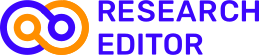




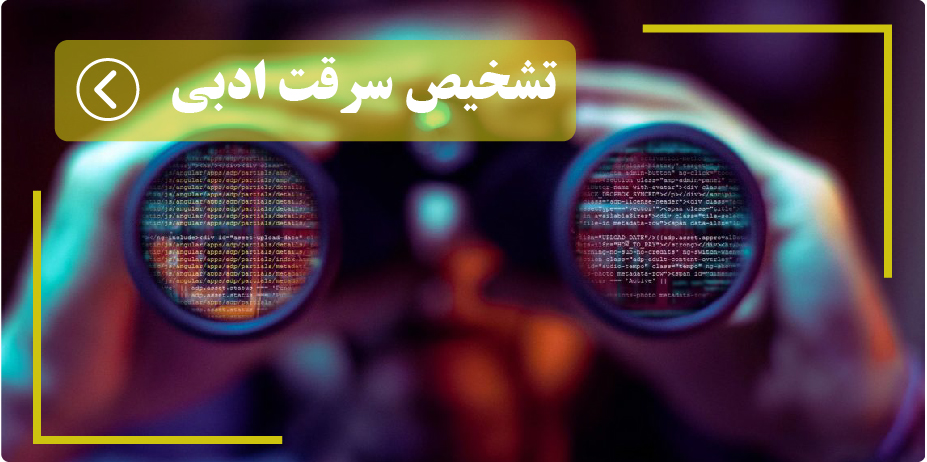






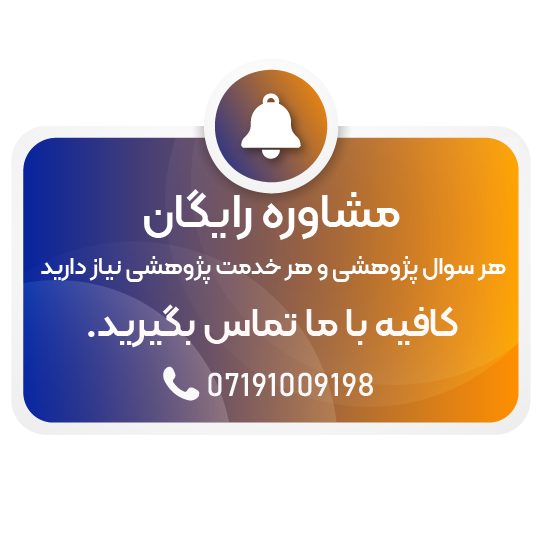

ثبت دیدگاه جدید